إذا كنت في تخصيص سطح المكتب ،من المحتمل أن تكون على دراية بـ Rainmeter - أداة Windows القوية التي تتيح لك تخصيص سطح المكتب الخاص بك بشكل لا يمكن التعرف عليه. للذين يبحثون عن شيء مشابه لنظام التشغيل Mac ، GeekTool هو تماما خيار مذهل يسمح لإضافة عناصر واجهة مستخدم قابلة للتكوين بسهولة إلى سطح مكتب Mac. إنها تقربك حقًا من القوة الحقيقية لهيكل UNIX الأساسي لنظام التشغيل X. وفي ما يلي ، سنبين لك كيف يمكنك استخدام الأداة لإضافة الكثير من المعلومات المفيدة إلى سطح مكتب Mac الخاص بك.
يمكن أن نتحدث لعدة أيام عن البراعة والتخصيص في GeekTool ، لكننا نعرض أولاً أنواع النتائج التي ستنظر إليها:
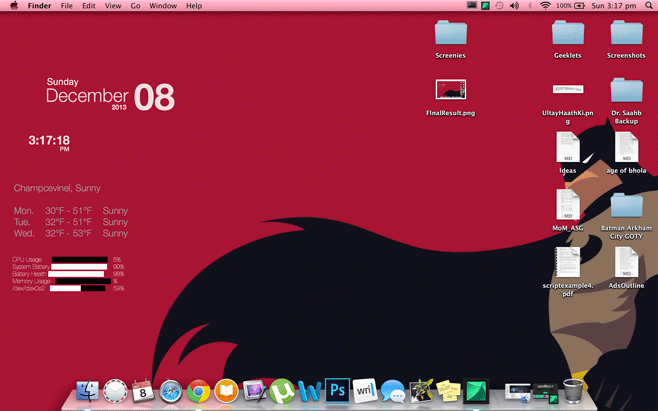
أكبر ميزة تقدم GeekTool على غيرهاأدوات مماثلة هي طبيعتها السلبية ؛ سيظل سطح المكتب عقارًا صالحًا للاستخدام ، حيث يمكنك وضع أيقونات على أي برامج نصية أو Geeklets نشطة (مثل عناصر واجهة المستخدم) ، والتفاعل مع سطح المكتب كما تفعل عادةً.
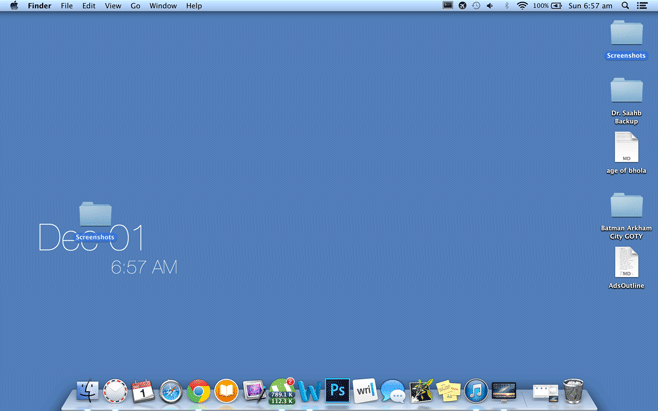
قد يبدو تكوين GeekTool صعباًالتعهد ، لأنه يتطلب كتابة نصية قليلة ، لكن المبتدئون لا يحتاجون إلى الخوف ؛ يبدو GeekTool أكثر تعقيدًا مما هو عليه بالفعل ، وسد الفجوة بين Novice و Geek هو بالضبط سبب وجودنا هنا. المهارة الوحيدة التي ستحتاج إليها هي القدرة على نسخ ولصق البرامج النصية ، حيث أننا سنرشدك خطوة بخطوة حول كيفية تحويل تلك العقارات ذات الشاشات الفارغة إلى لوحة معلومات للإحصائيات الوظيفية بشكل جميل. بالنسبة لأولئك الذين استخدموا نظام أندرويد ، فهو يعمل كخلفية حية.
يستخدم الإعداد الذي تراه في لقطات أعلاه النصين فقط: التاريخ والوقت. بالإضافة إلى ذلك ، يمكنك أيضًا تنزيل Geeklets للتنبؤات الجوية والأسهم والبث الاجتماعي والمزيد.
ابدء
قبل أن نبدأ ، قد ترغب في تحديد خلفية ذات لون صلب حتى تتمكن من إلقاء نظرة أفضل على ما يجري.
أول شيء تريد القيام به هو الاستيلاءGeekTool من الرابط المتوفر في نهاية هذا المنشور. لقد كان متاحًا في متجر تطبيقات Mac ، ولكن يبدو أنه تم نقله من هناك. هذا لا يهم ، على الرغم من ؛ إنه تنزيل مجاني ولا يستغرق تثبيته سوى دقيقة واحدة.
إذا كنت تستخدم Snow Leopard أو إصدار سابقإصدار Mac ، ستظهر الأداة في تفضيلات النظام. إذا كنت تستخدم مافريكس ، فستعمل كأي تطبيق مستقل آخر. بعد قيامك بتنزيله ، قم بتشغيل GeekTool.
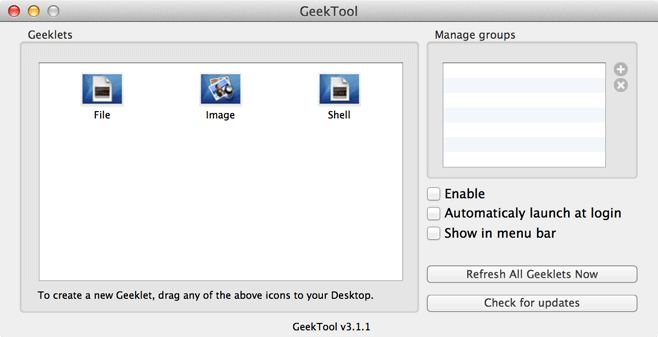
على الجانب الأيسر من النافذة الرئيسية ، سترىثلاثة رموز أو Geeklets التي يمكن تثبيتها: ملف ، صورة وقذيفة. يمكنك أيضًا الحصول على المزيد من Geeklets ، لكننا سنصل إليها لاحقًا. في الوقت الحالي ، سوف نركز على خيار Shell ، نظرًا لأنه أقوى في الوقت ذاته وأكثرها تعقيدًا في نفس الوقت.
على الجانب الأيمن من النافذة الرئيسية ، لديكمجموعات. كلما كان لديك إعداد يناسب تفضيلاتك ، سواء كان Geeklet أو مجموعة مخصصة واحدة ، يمكنك حفظها كلها كمجموعة. بهذه الطريقة ، يمكنك الحصول على خيارات متعددة للاختيار من بينها. يمكن أن يكون لديك مجموعة مختلفة للمنزل أو العمل أو الوسائط الاجتماعية أو الطقس أو أي حالة استخدام أخرى بناءً على متطلباتك. بعد التكوين الأولي ، سيكون تنشيط مجموعة بهذه البساطة مثل تحديد الخيار من المجموعات ضمن القائمة.
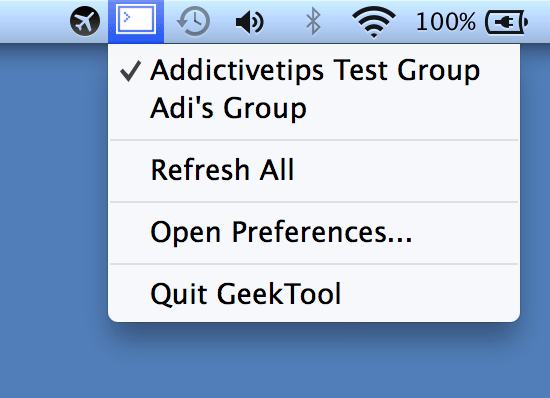
كيفية إعداد GeekTool
لإنشاء Geeklet جديد ، انقر على أيقونة واسحبهاعلى سطح المكتب. كما ذكرنا سابقًا ، سنختار إصدار شل جيكلت. بمجرد إسقاط الرمز ، سيظهر لك مربع فارغ شفاف وإطار خصائص Geeklet. بعد إصدار الرمز على سطح المكتب ، يجب أن يظهر مربع فارغ ، وستظهر نافذة خصائص Geeklet مع خيارات متعددة لتخصيص Geeklet لمحتوى قلبك. هذه النافذة الشفافة هي مكان ظهور Geeklet على سطح المكتب. بمجرد تكوينه ، يمكنك تحريكه ليناسب احتياجاتك.
يتم تصنيف نافذة الخصائص في 5 أقسام تحت خصائص (الاسم والحجم والموضع) والمجموعات والأوامر وتعليقات الحالة والنمط.
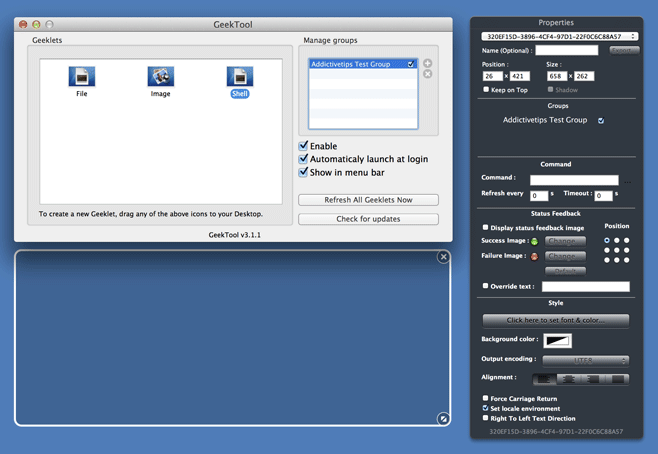
خصائص وأقسام المجموعة جدامباشرة. يمكنك إعطاء عنوان Geeklet الخاص بك ، وتعيين حجمه وموضعه ، وتعيينه لمجموعة واحدة أو أكثر. ومع ذلك ، سيكون تركيزنا الرئيسي هو قسم الأوامر ، حيث سنقوم بإدخال أكواد Geeklets. إذا قمت بتمرير مؤشر الماوس في المساحة الفارغة باتجاه يمين مربع نص إدخال الأوامر ، فسترى ثلاث نقاط. سيؤدي النقر فوقها إلى تشغيل Script Editor لـ Geeklet. هنا ، يمكنك أيضًا تضمين معدل التحديث (عدد مرات التحديث) وفاصل المهلة لـ Geeklet.
يتيح لك قسم ملاحظات الحالة وضع صورةعلى Geeklet للإشارة إلى ما إذا كانت تعمل بشكل صحيح أم لا. بشكل افتراضي ، سيعرض رمزًا أخضر للتنفيذ الناجح ورمزًا أحمر للفشل ، يشير إلى وجود خطأ في إعدادات Geeklet أو البرنامج النصي الذي استخدمته. يمكنك أيضًا استخدام صور المؤشرات التي تختارها ، واستخدام الشبكة الموجودة بجانب هذه الخيارات لاختيار مكان ظهور المؤشر.
مثال: إنشاء تاريخ ووقت Geeklets
كل ما سبق سوف يقع في مكانه وابدأ على الفور في الشعور بالعقل بمجرد تشغيل مثال. دعنا ننتقل إلى قائمة الأوامر الأساسية إلى حد ما والتي ستتيح لك إنشاء إعداد بسيط للوقت والتاريخ. كل هذه يجب أن تكون دخلت في مجال القيادة.
date +%A
النتيجة: يوم طويل من الأسبوع (الجمعة)
date +%a
النتيجة: يوم قصير من الأسبوع (الجمعة)
date +%B
النتيجة: شهر طويل (أغسطس)
date +%b
النتيجة: شهر قصير (أغسطس)
date +%D
النتيجة: التاريخ الكامل (10/23/13)
date +%d
النتيجة: تاريخ قصير (23)
cal
النتيجة: التقويم الأساسي
في كثير من الأحيان ، لا تحتاج إلى Geeklet منفصل لكل من هذه ، وفي مثل هذه الحالات ، يمكنك ببساطة الجمع بين الرموز أعلاه للحصول على مجموعة واسعة من الخيارات. فمثلا:
date +"%b %d"
النتيجة: الشهر القصير والتاريخ

date +"%l:%M %p"
النتيجة: الوقت الحالي

لذلك ، من خلال الجمع بين معلمات متعددة ، يمكنك إنشاء السلسلة الدقيقة التي تختارها. يمكنك أيضًا تحريك الصناديق من أجل المتعة الجمالية.
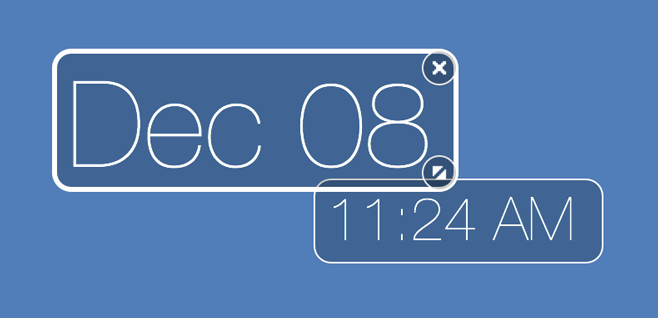
ملخص
لتلخيص العملية المعقدة على ما يبدو:
- فقط اسحب خارج geeklet
- الصق الكود المرغوب في قسم الأوامر
- ضبط موقعها وفقا لاختيارك ، والتمتع بها.
وغني عن القول ، يجب أن يكون نص Geeklet مرئيًا على خلفيتك. يمكن ضبط لون النص وخطه وحجمه تحت قسم النمط.
ماذا يمكنك أن تفعل مع GeekTool؟
الأوامر المذكورة أعلاه كانت مجرد عدد قليلأمثلة بسيطة على البدء باستخدام GeekTool ؛ هناك الكثير الذي يمكنك القيام به باستخدام الأوامر الأخرى المتاحة. بالنسبة لأولئك منا الذين لا يعرفون أو يخيفون فكرة كتابة البرامج النصية الخاصة بهم ، هناك عدد كبير من البرامج النصية GeekTool المتاحة على الإنترنت. بالنسبة لمعظمهم ، تحتاج فقط إلى نسخ ولصق التعليمات البرمجية الخاصة بهم في قسم القيادة المذكور أعلاه من Geeklet enjoy. غالبية هذه النصوص سهلة الاستخدام إلى حد ما ، وبمجرد أن تتعطل هذه الأشياء ، يمكنك في النهاية التعود على النصوص الصعبة أيضًا.
بالإضافة إلى البرامج النصية ، يمكنك أيضًا العثور على المزيدGeeklets على الانترنت كذلك. معظم هذه هي التكوين الذاتي. عليك فقط تحديد المكان الذي تريد وضعه فيه على سطح المكتب الخاص بك. بعضها أكثر تعقيدًا ولكن كل Geeklet تقريبًا يأتي مع دليل التكوين لمساعدتك في إعداده.
تأكد من مشاركة لقطات من تجربة التخصيص الخاصة بك معنا في التعليقات أدناه.
تنزيل GeekTool













تعليقات